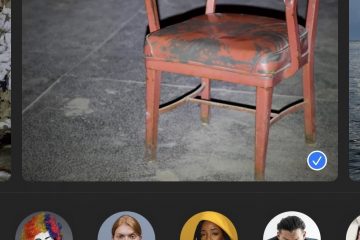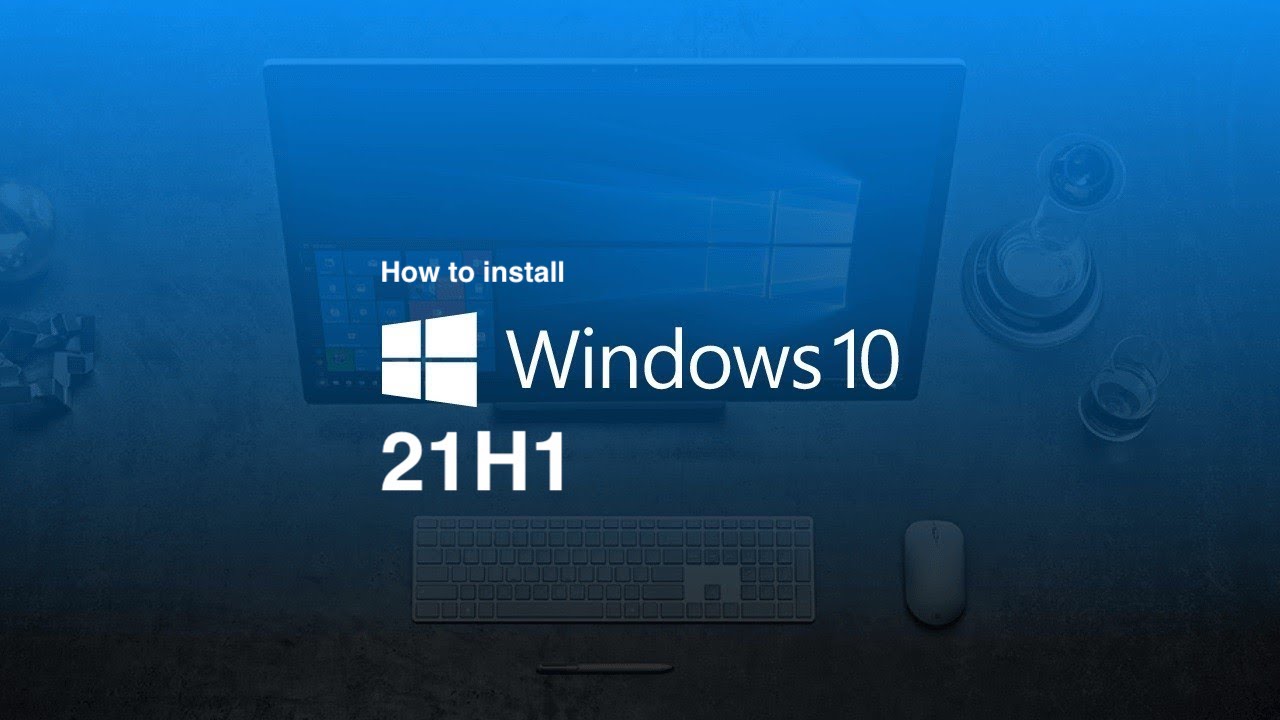
Sau nhiều tháng thử nghiệm Insider, tuần trước, Microsoft đã xác nhận bản dựng cuối cùng của Bản cập nhật Windows 10 tháng 11 năm 2021 sắp tới (phiên bản 21H2), cũng sẽ phiên bản cuối cùng của Windows 10. Tập trung vào các cải tiến nhỏ và nâng cao hiệu suất, Windows 10 phiên bản 21H2 sẽ là bản cập nhật tính năng dễ cài đặt cho những người chạy Windows 10 phiên bản 2004 trở lên. Khi ngày phát hành công khai gần hơn, đã đến lúc bắt đầu chú ý đến Bản cập nhật Windows 10 tháng 5 năm 2021, phiên bản 21H1.
Được phát hành vào đầu năm nay, Microsoft đã cung cấp một số bản cập nhật tích lũy cho phiên bản mới nhất của hệ điều hành này. hệ thống, sửa lỗi và sự cố. Hiện không có vấn đề nào chưa biết, chưa được giải quyết ảnh hưởng đến phiên bản này, khiến nó trở thành phiên bản Windows 10 thích hợp nhất ngay bây giờ trước khi phát hành bản cập nhật tính năng mới.
Xbox Series X Cung cấp Surge được đồn đại cho Mùa lễ này trong Đã đến lúc dành cho Halo và Forza
Vì Microsoft ngừng cung cấp tệp ISO cho các phiên bản hệ điều hành cũ hơn ngay sau khi hệ điều hành mới bị loại bỏ, đây có thể là thời điểm tốt để lưu một bản sao của phiên bản 21H1 trước đó tùy chọn không còn nữa. Sau khi bản cập nhật Windows 10 tháng 11 năm 2021 hết hạn, bạn sẽ không thể tải xuống tệp ISO cho phiên bản 21H1.
Liên kết tải xuống trực tiếp cho v21H1
Liên kết hết hạn: 11/1 /2021 7:19:00 CH UTC
Cách cài đặt Windows 10 phiên bản 21H1 ngay lập tức
Nếu bạn đã sẵn sàng nâng cấp lên Windows 10 mới nhất vào tháng 5 năm 2021 Cập nhật và không muốn tải xuống tệp ISO, bạn có thể cài đặt trực tiếp thông qua ứng dụng Cài đặt.
Nhấp vào biểu tượng trình đơn Bắt đầu, sau đó nhấp vào Cài đặt > Cập nhật & Bảo mật > Windows Update > Kiểm tra các bản cập nhật . Nếu phiên bản mới nhất có sẵn cho PC của bạn, bạn sẽ có thể tải xuống và cài đặt nó ở đó và sau đó. Nếu bạn thực hiện nâng cấp, hãy đảm bảo lặp lại quy trình trên và kiểm tra lại các bản cập nhật để tải xuống bất kỳ bản cập nhật tích lũy nào có sẵn.
Cách lưu bản sao Bản cập nhật Windows 10 tháng 5 năm 2021
Mặc dù luôn có thể áp dụng sớm đối với những người đam mê Windows, nhưng chúng tôi khuyên người dùng thận trọng nên đợi một vài tháng sau khi phát hành công khai trước khi cài đặt phiên bản mới và thay vào đó hãy tải phiên bản cuối cùng. Đây là thời điểm cho phiên bản 21H1. Ngay cả khi bạn hiện không mong đợi bản cập nhật mới, quá trình tải xuống sẽ mất vài phút và bạn sẽ yên tâm rằng nó ở đó nếu bạn định thực hiện nâng cấp trong những tháng tới mà không cần phải bắt buộc cập nhật phiên bản mới 21H2.
Windows 11 hiện đang tung ra nhiều PC hơn
Chúng tôi đã chia sẻ hướng dẫn chi tiết về cách tải xuống tệp ISO Windows 10 phiên bản 21H1; đây là bản tóm tắt:
Trên thiết bị không phải Windows, quá trình này rất dễ dàng:
Nhấp vào liên kết này và bạn sẽ thấy trình đơn thả xuống” Chọn phiên bản “. 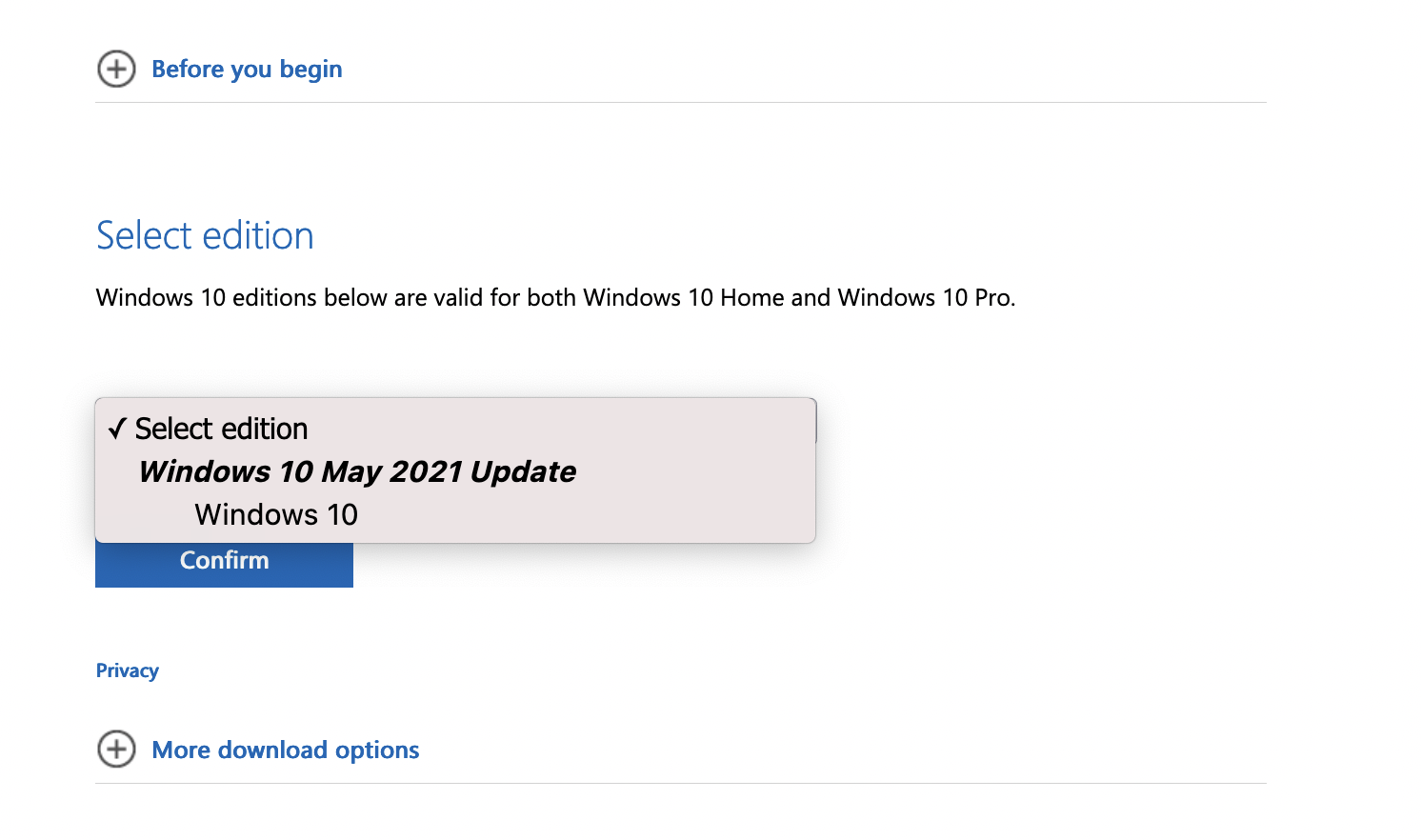 Nhấp vào Windows 10 trong Bản cập nhật tháng 5 năm 2021 và nhấn Xác nhận . [Sẽ chỉ có một tùy chọn Windows 10 vì tùy chọn này hoạt động cho cả phiên bản Pro và Home] Trong Chọn ngôn ngữ sản phẩm , hãy chọn ngôn ngữ của bạn> Xác nhận . Bây giờ, bạn sẽ thấy hai tab để tải xuống Bản cập nhật Windows 10 tháng 5 năm 2021 32 bit hoặc 64 bit. Tải xuống tệp bạn cần.
Nhấp vào Windows 10 trong Bản cập nhật tháng 5 năm 2021 và nhấn Xác nhận . [Sẽ chỉ có một tùy chọn Windows 10 vì tùy chọn này hoạt động cho cả phiên bản Pro và Home] Trong Chọn ngôn ngữ sản phẩm , hãy chọn ngôn ngữ của bạn> Xác nhận . Bây giờ, bạn sẽ thấy hai tab để tải xuống Bản cập nhật Windows 10 tháng 5 năm 2021 32 bit hoặc 64 bit. Tải xuống tệp bạn cần.
Trên thiết bị Windows, mọi thứ hơi phức tạp:
Hãy truy cập trang tải xuống. Trong Tạo phương tiện cài đặt Windows 10 , nhấp vào Công cụ tải xuống ngay bây giờ để tải xuống phần mềm tạo phương tiện dụng cụ. Sau khi tải xuống, hãy nhấp đúp để mở tệp. Nhấp vào Có để xác nhận. Trong màn hình Thiết lập, bạn sẽ phải Chấp nhận các điều khoản để tiếp tục. 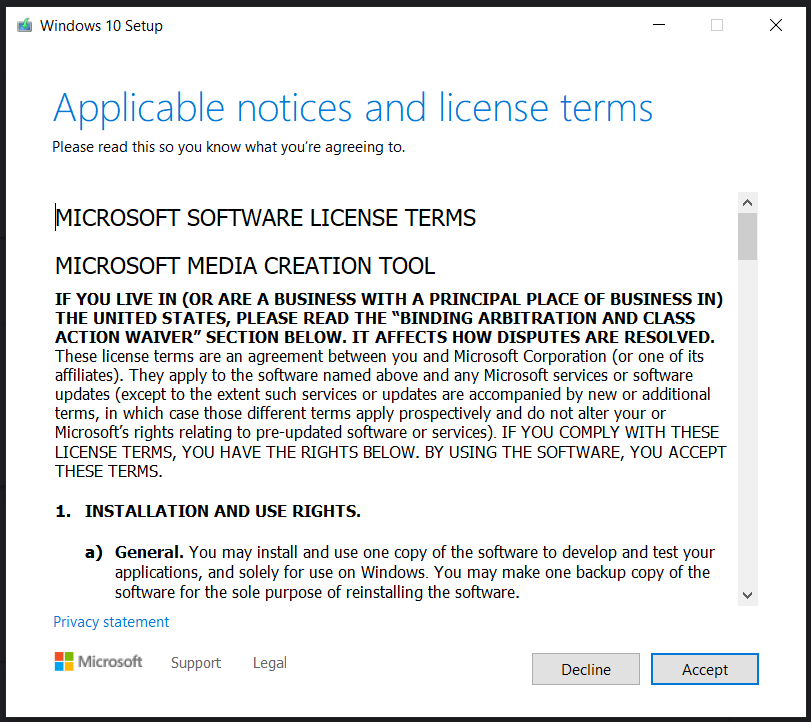 Tiếp theo, bạn sẽ thấy thông báo”Bắt một màn hình vài thứ đã sẵn sàng”, có thể mất một lúc… Sau khi hoàn tất, bạn có thể chọn Nâng cấp PC này ngay bây giờ hoặc Tạo phương tiện cài đặt cho PC khác. Vì chúng ta đang nói về việc lưu bản sao Windows 10 phiên bản 21H1, hãy nhấn vào tùy chọn thứ hai. Trong màn hình tiếp theo, chọn ngôn ngữ và kiến trúc phù hợp (hoặc sử dụng các tùy chọn được đề xuất). Màn hình tiếp theo sẽ yêu cầu bạn chọn giữa ổ USB và tệp ISO . Bạn có thể chọn bất cứ điều gì bạn thích.
Tiếp theo, bạn sẽ thấy thông báo”Bắt một màn hình vài thứ đã sẵn sàng”, có thể mất một lúc… Sau khi hoàn tất, bạn có thể chọn Nâng cấp PC này ngay bây giờ hoặc Tạo phương tiện cài đặt cho PC khác. Vì chúng ta đang nói về việc lưu bản sao Windows 10 phiên bản 21H1, hãy nhấn vào tùy chọn thứ hai. Trong màn hình tiếp theo, chọn ngôn ngữ và kiến trúc phù hợp (hoặc sử dụng các tùy chọn được đề xuất). Màn hình tiếp theo sẽ yêu cầu bạn chọn giữa ổ USB và tệp ISO . Bạn có thể chọn bất cứ điều gì bạn thích. 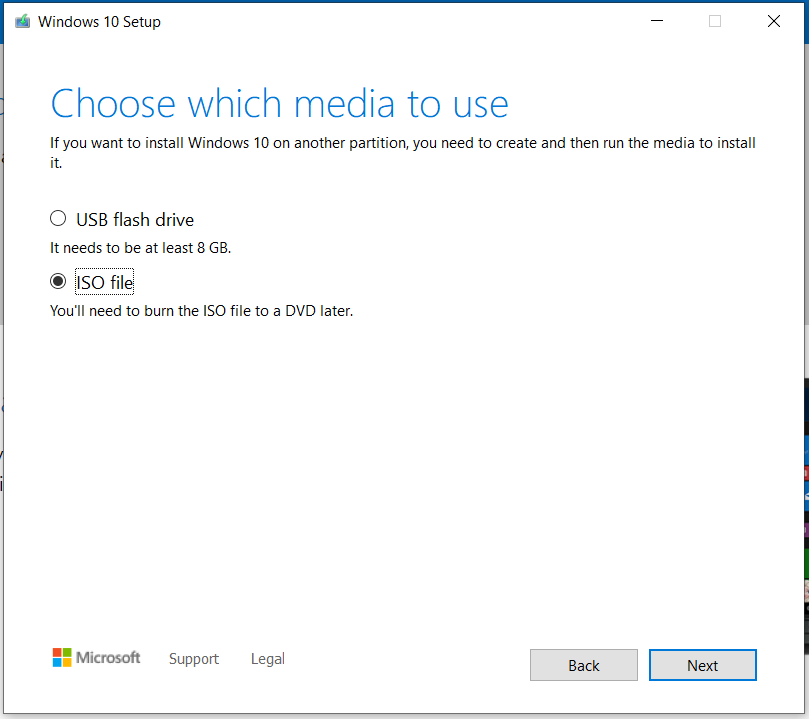 Tệp của bạn bây giờ sẽ bắt đầu tải xuống trên USB đã chọn hoặc trong thư mục đã chọn trên máy tính của bạn (nếu bạn đã chọn tùy chọn thứ hai).
Tệp của bạn bây giờ sẽ bắt đầu tải xuống trên USB đã chọn hoặc trong thư mục đã chọn trên máy tính của bạn (nếu bạn đã chọn tùy chọn thứ hai).
Nếu bạn muốn một phương tiện chặn rõ ràng, sau khi bạn đã tải xuống các tệp ISO từ Microsoft, bạn có thể cài đặt hệ điều hành theo cách thủ công để có một bản sao mới chạy trên thiết bị của mình. Chỉ cần làm theo các hướng dẫn trên Công cụ tạo phương tiện. Hoặc, hãy xem phần này để biết các bước.